Voilà un bout de temps que je veux vous montrer comment j’utilise mon Notion au quotidien, alors c’est parti !
Notion c’est quoi ?
C’est une appli d’organisation, de prise de notes, de wiki, de travail collaboratif, tout ça à la fois, qui vous permet d’organiser votre espace de travail comme vous le voulez. On le gère avec des pages, des bases de données (type tableau, kanban, liste ou galerie) et des blocs ; ces derniers sont à la base de Notion puisque vous pouvez faire ce que vous voulez : du texte, des listes à puces, des cases à cocher, des liens vers d’autres pages, etc. Pour en savoir plus, je vous propose de vous rendre sur le site de Notion, ou alors sur cette page qui explique comment ça marche.
Il m’a fallu un an avant de réussir à élaborer ma méthode d’organisation. J’ai commencé petit, avec un carnet et un stylo, en notant les trois tâches à réaliser pour le lendemain, puis j’ai élevé la difficulté. J’utilise Notion et Google Agenda, couplés au logiciel de messagerie Mailbird (qui mine de rien a eu le mérite de tout débloquer. Quitter Thunderbird pour Mailbird a été ma meilleure idée de 2021). Notez que je me sers de Notion uniquement pour mon organisation au quotidien, pas pour travailler sur mes romans.
C’est parti pour la visite ! Toutes les images peuvent être agrandies en cliquant dessus mais si ce n’est pas assez grand, vous pouvez toujours les ouvrir dans un nouvel onglet/une nouvelle page pour les voir en taille réelle.
Index.html
Voici à quoi ressemble ma page d’accueil ! C’est là où sont réunies les infos les plus importantes. J’ai séparé cette page en 4 parties : le tableau de bord, la partie “livres & publications”, la partie “boutique” et la partie “personnel”. Comme vous pouvez le voir, c’est structuré de manière à ce que les parties OniroProds, Rue de Minuit et Personnel ne prennent pas toute la largeur de la page, histoire d’avoir de l’espace. Aussi, je n’utilise jamais la sidebar de Notion, donc je la garde fermée par défaut.
J’utilise également un plugin pour Firefox, qui s’appelle Notion Boost : il permet de changer quelques petits trucs comme forcer l’ouverture des pages en grand format, avoir un bouton pour remonter vers le haut de la page, ce genre de petits trucs sympas qui facilitent bien la vie. Pour finir, j’ai un dossier Icônes sur Google Drive, où je mets les icônes qui me plaisent pour qu’elles soient accessibles partout.
On va partir du bas et remonter pas à pas vers le haut.
La partie "Personnel"
Comme son nom l’indique, on a ici toute la partie qui concerne ma vie perso, le quotidien, le ménage… J’ai pris l’habitude de “tracker” mes journées pour garder une trace de ce que je lis, ou regarde, ou fabrique, parce que finalement je me rends souvent compte à la fin de l’année que je n’ai gardé aucun souvenir ou presque de ce qui s’est passé les mois précédents. J’ai trois pages dédiées à ça : Journaling, Bobo et Review (Review est liée à mon boulot, on en parlera donc plus bas).
Journaling c’est donc du tracking classique, avec une page par mois. Dedans je note mon humeur du jour, si j’ai fait mon yoga, si j’ai arrosé mes plantes, ce que j’ai lu et ce que j’ai regardé, et ce que j’ai fait de façon générale. Je ne note pas de gratitude ou de pensées positives simplement parce que j’ai tendance à zapper ce qui se passe dans la journée.
Bobo, c’est une page qui me permet de garder une trace des douleurs & des symptômes qui me font penser à l’endométriose.
Après il y a les classiques livres lus en 2022 et films/séries vues en 2022. Ces deux pages sont “reliées” à la page Journaling : il s’agit à chaque fois de relations entre bases de données. Quand je note un titre de film dans le tableau Journaling, il s’ajoute tout seul à la liste sur la page Films/séries.
Le wiki du Grand Projet ne me sert malheureusement pas. L’année dernière j’ambitionnais de tout reporter sur un support informatique pour que mes notes soient plus facilement accessibles, mais j’ai énormément de mal à synthétiser et à trouver comment organiser ça. Je garde la page au cas où.
La page Notion est une base de données qui sert à l’organisation du Notion, donc. Dedans on trouve tous les templates que j’ai piqués chez les autres ; ensuite, il y a mes propres modèles, puisque chaque page qui doit être reproduite (par exemple chaque mois du Journaling) a son modèle, et enfin les archives des années précédentes, c’est-à-dire les pages que je veux garder en souvenir.
À part, j’ai créé une liste Carnet, qui sert à mettre des pages moins importantes. Par exemple, la page Collection Morgenstern sert à répertorier mes exemplaires rares, précieux ou très beaux de mes deux livres favoris. Ça me permet d’avoir surtout les ISBN quelque part.
Enfin, le meilleur pour la fin, le Ménage ! Comme c’est une corvée activité que je veux correctement gérer, j’ai passé beaucoup de temps sur cette page, que je teste encore pour le moment. Il s’agit d’une des trois pages les plus importantes de mon Notion.
Le Ménage (avec un M majuscule)
Il m’a fallu un an pour élaborer cette page, et elle n’est pas encore optimale.
J’ai commencé par faire un tableau Ménage – Planning mensuel (celui du bas) : on a 4 semaines, chacune identifiée de 1 à 4, et pour chaque jour j’ai établi la ou les tâches à réaliser. Au bout d’un moment, comme tout roulait, j’ai ajouté les tâches récurrentes liées à mon boulot : écriture des posts pour Insta ou pour la newsletter, les commandes, la compta, etc. Puis j’ai ajouté les tâches année/saison.
Ensuite, j’ai établi la fréquence des tâches : semaine, mois, saison, année. J’ai réuni ça dans la liste Liste. Et après, je les ai mises dans le grand tableau qui se trouve en haut à gauche, le Planning Ménage. Pour chacune des tâches année et saison, j’ai décidé à quel(s) mois je les ferai, en faisant en sorte qu’il n’y ait que 4 tâches année/saison par mois (si vous avez bien vu, ça correspond à celles qui se trouvent dans le tableau mensuel).
Puis j’ajoute un filtre au tableau : je lui dis d’afficher uniquement les tâches du mois en cours, et celles qui sont en retard, comme vous pouvez le voir sur l’image en bas. Et voilà !
La partie "Rue de Minuit"
Passons à la partie suivante. Ici, ce sont des pages classiques qui concernent la boutique et qui ne sont même pas à jour : on a l’inventaire des bijoux & goodies, et un tableau qui regroupe toutes les infos concernant mes bouquins : poids, nombre de pages, ISBN, etc.
La partie "OniroProds"
Là, on passe aux choses sérieuses puisque c’est la partie Business de mon Notion. En premier, on a la communication : une page par canal, ainsi que les statistiques.
La page Instagram me sert à planifier mes posts : j’ai établi un calendrier de type et de sujet de posts sur le même fonctionnement que le planning de ménage (un roulement de 4 semaines). J’ai aussi ajouté une giga liste d’idées de posts et de sujets à aborder. Dans le même genre, il y a les listes d’idées de sujets pour la newsletter et pour le blog. Ces listes ne sont pas du tout à jour et je n’ai jamais le temps de m’en occuper.
La page des statistiques sur les réseaux sociaux est importante car elle me permet de voir les résultats du temps investi dans ma com. Mine de rien, voir son compte gonfler petit à petit ça fait quand même super plaisir, surtout après des années à stagner et à ne pas savoir s’y prendre, donc je prends toujours le temps de noter mes petits chiffres tous les mois (vous verrez ça un peu plus loin, dans la partie Review).
Ensuite, les résultats : une page qui doit servir aux résultats de mes publicités sur Amazon mais pour le moment elle ne sert à rien ; une page pour les ventes de livres mois par mois (elle est toute neuve puisque je ne la tiens que depuis un mois) ; et enfin la Review.
La Review est importante car elle me permet de quantifier le boulot effectué tous les jours, de façon à pouvoir m’auto-renvoyer dans la figure “tu vois Rozenn tu bosses en fait”. Parce qu’avec le temps qui passe de plus en plus vite et mes difficultés à imprimer, j’ai toujours l’impression de ne rien faire et/ou de ne pas avancer. Donc, la solution, c’est de tout reporter ! Cette page a la forme d’un calendrier dans lequel je note tous les soirs le boulot effectué dans la journée. En période d’écriture, j’ajoute aussi le nombre de signes cumulés de mon texte.
Sur cette page, il y a aussi un autre élément important : la review du mois écoulée (je tague ça Milestone). Chaque fin de mois, je récupère tous mes chiffres (stats des réseaux sociaux, ventes de livres, résultats des publicités, CA de la boutique), j’analyse ce qui a été fait, ce qui a marché et ce qui a loupé. Je prépare aussi ma page Journaling du mois suivant, j’archive ce qui doit être archivé, je change le mois en cours sur mes différents tableaux (celui du ménage et celui du Planning 2022, vous verrez plus loin), je fais des sauvegardes… Bref, on cleane et on prépare la suite. C’est là que je décortique le planning du mois à venir et que je définis dans les grandes lignes le “mois dans trois mois” (si on est fin février, je prépare le mois de mai). Là aussi j’ai une page qui me sert de modèle, ainsi qu’une liste de tâches à effectuer pour ne rien oublier.
Vient maintenant la partie Business ! La page Archives sert… eh bien, à archiver. Pour le moment il n’y a pas grand-chose dedans mais voilà.
La page Livres/rééditions rassemble toutes les informations liées à la vente des livres que je réédite l’un après l’autre. J’y mets le résumé, la cible, le genre, les mots-clefs, les catégories et toutes les infos qui serviront à la vente des bouquins, comme par exemple ce qu’on appelle le contenu A+ sur Amazon (la description qu’on trouve parfois dans le milieu de la page du livre, avec des images).
La page 2022 Business me sert à avoir une vue d’ensemble de l’année, même si je peux ne pas respecter mes plans. J’ai mis ça en place de manière claire et simple pour pouvoir me remémorer les objectifs. Les couleurs des cadres de chaque trimestre sont réutilisées dans la page suivante.
Enfin, pour finir cette partie-là, il y a la page 2022 Planning qui est la deuxième page importante de mon système. Elle prend la forme d’un gigantesque tableau qui détaille toutes les tâches de l’année, en fonction des projets mis en place dans la page 2022 Business précédemment décrite. Comme je fonctionne avec un planning sur trois mois, je me contente de détailler toutes les tâches et les actions des trois mois à venir, et je reste volontairement vague pour les projets au-delà, de façon à me laisser une marge d’erreur au cas où (si je suis en retard ou si j’ai envie de faire autre chose).
Pour le mois en cours, je définis les tâches à la semaine, en précisant le numéro de semaine à chaque fois. Là par exemple j’ai défini les tâches des semaines 5, 6, 7 et 8, donc du mois de février ; pendant la semaine 8, je m’occuperai de définir les tâches des semaines 9, 10, 11 et 12, donc du mois de mars, et ainsi de suite.
Tout en bas de cette page, j’ai un second tableau similaire qui me sert à archiver les tâches effectuées (vu qu’on peut déplacer les tâches d’un tableau à l’autre).
Le tableau de bord
Maintenant qu’on a détaillé chaque partie, voyons à quoi ressemble le tableau de bord, là où tout se réunit !
Comme vous pouvez le voir, j’écris en gros le trimestre en cours parce que je suis toujours incapable de savoir quel trimestre on est. Ensuite, dans le cadre de gauche, je mets des raccourcis vers les pages que j’utilise le plus souvent et qu’on a détaillées plus haut : le mois en cours pour le Journaling et le Bobo, et la Review. Ainsi, tous les soirs, je remplis mes petits tableaux avec ce qui s’est passé dans la journée.
Au milieu, il y a une liste de tâches liées au boulot, réglée sur le mois de février : il s’agit en fait d’une “base de données liée” (linked database), celle-là même décrite dans le paragraphe précédent ! Il s’agit d’une copie du Planning 2022 affichée sous la forme d’une liste et non d’un tableau, réglée de façon à ce qu’elle m’affiche les tâches du mois en cours qui ne sont pas terminées. J’ai fait en sorte d’afficher également les numéros de semaine, ainsi qu’un statut “en cours” si c’est en cours (hey).
Quand la tâche est terminée, je change le statut sur “Terminé”, et elle disparaît de cette page (mais pas de la page 2022 Planning, c’est ça qui est magique). À la fin du mois, je change le filtre et lui demande de m’afficher les tâches du mois suivant, ainsi que celles qui ne sont pas terminées, exactement comme pour mon planning de ménage.
À droite, il y a un espace volontairement flexible qui change en fonction de ce sur quoi je bosse. Par exemple, pendant que je préparais la réédition de mon roman Elisabeta, j’avais plusieurs to do lists consacrées à la mise en page du livre, aux changements à opérer sur mon site, aux différents trucs à ne pas oublier le jour de la sortie, etc. Ça dépend vraiment et ça change souvent. La Future List boulot est une liste de tâches à réaliser liées à mon taf mais que je ne programme pas : je les réserve pour les moments de creux, quand je suis entre deux projets d’écriture par exemple. Dedans, il y a des modifications de design à faire sur mon site, un travail d’identité visuel, etc.
Pour finir, on repart tout à gauche et on s’intéresse à la dernière liste d’éléments qui s’affiche, qu’on va prendre dans le désordre. Le toggle Sauvegarde renferme une liste de trucs que je dois penser à sauvegarder sur mon disque dur externe à la fin du mois, comme les derniers fichiers de mes romans (déjà sauvegardés sur Google Drive ou Dropbox mais je fais d’autres sauvegardes ailleurs) ; le toggle Inbox, lui, sert de boîte de réception pour tout et n’importe quoi : des liens intéressants que je veux lire plus tard, des suggestions pour le boulot, ce genre de choses.
Le lien Semaine 6 (4) est le troisième élément le plus important de mon Notion, avec mon planning de ménage et mon planning 2022 : il s’agit d’une page qui me sert à planifier ma semaine en cours. Je la prépare tous les samedis pour la semaine suivante. En titre, je mets le numéro de la semaine dans l’année, et entre parenthèses le numéro de la semaine en fonction de mon modèle sur 4 semaines.
Ensuite, je définis toutes les tâches que je dois faire, jour par jour, avec le système de couleurs que j’utilise depuis un an (bleu pour le boulot, vert pour le ménage, orange pour le perso, rouge pour l’important, etc). Je vérifie dans mes différents plannings (ménage, boulot), mon agenda Google (où je note mes rendez-vous médicaux), puis j’ajoute les autres tâches, celles qui sont ponctuelles et/ou qui concernent le travail en cours, des trucs à l’extérieur, etc. Les tâches surlignées sont celles qui sont récurrentes (les mêmes que mon tableau de ménage mensuel) (plus tard je ferai en sorte de lier ces deux pages, d’ailleurs).
Comme pour le reste, cette page a un modèle, ainsi qu’une archive (le toggle Archives sous la liste de liens du tableau de bord). Histoire de bien finir, la boîte de réception Inbox apparaît sur le tableau de bord et sur la page hebdomadaire grâce à la synchronisation.
Ensuite, c’est là mon secret : j’affiche cette page dans Mailbird ! (et uniquement dans Mailbird, je ne l’affiche jamais sinon). Mailbird permet l’intégration d’applications tierces. Pendant longtemps j’utilisais Microsoft To Do pour gérer ces tâches hebdomadaires mais j’ai voulu réduire le nombre d’applis sur mon ordinateur ; là, pour utiliser Notion, j’utilise l’intégration Google Chrome dans Mailbird. Et clairement ça change la vie car si ce n’est pas écrit noir sur blanc et affiché sous mon nez, ça n’existe pas !
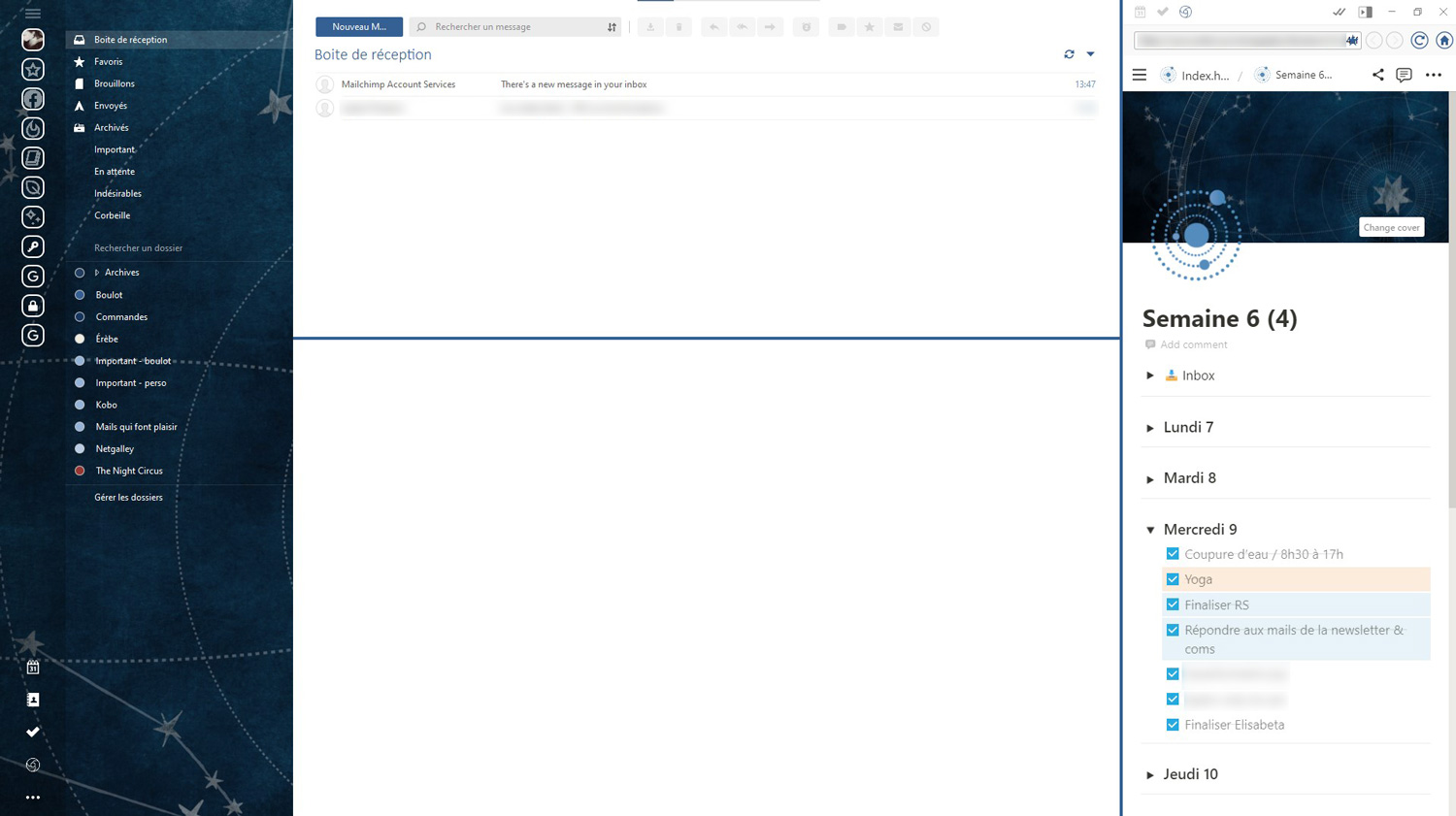
Donc voilà pour ce petit tour d’horizon ! Comme vous pouvez le voir, j’utilise Notion à plusieurs niveaux :
- comme base de données pour mon boulot
- pour planifier mon travail à l’année, au trimestre et au mois
- pour planifier mon quotidien en structurant mes semaines
- pour “tracker” un maximum de choses, tant personnelles que professionnelles
J’aimerais beaucoup l’utiliser pour mes romans mais ça n’a jamais fonctionné : j’ai besoin d’écrire à la main pour préparer mes plans et prendre mes notes (mais je vais retenter pour les statistiques d’écriture et la gestion des projets). Il m’a fallu longtemps avant de l’accepter, parce que je voulais utiliser Notion pour ça, j’y tenais vraiment. C’est une leçon que j’ai apprise ces dernières années : il faut s’écouter, ne pas se forcer, et faire comme on peut avec ce qu’on a. Prendre son temps pour développer son système, aussi, ne pas croire que si ça marche pour les autres, ça marchera pour soi.
Pour finir, juste avant de mettre ce billet en page, j’ai regardé la vidéo que Maiwenn Alix a publié sur son compte Instagram et qui détaille son propre système : c’est archi bien foutu et vraiment très très cool, ça vaut carrément le coup ! Le lien est ici.
Voilà pour ce (long) petit tour ! Si vous avez des questions, même techniques, n’hésitez pas à les poser en commentaire !
Ps : les photos qui apparaissent dans mon Notion proviennent toutes du site Unsplash, qui permet d’utiliser ces photos directement dans notre espace. Pas besoin de les télécharger soi-même !

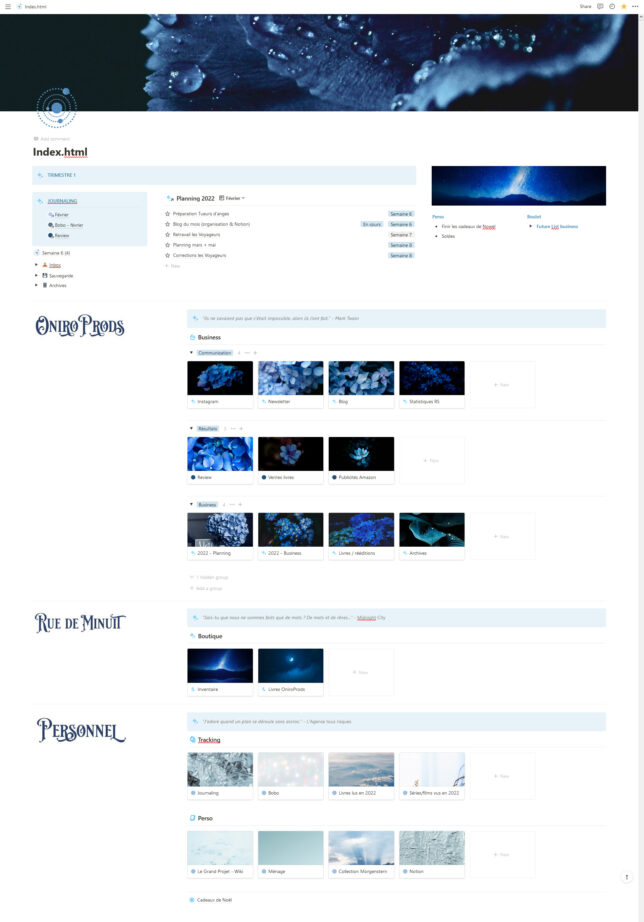
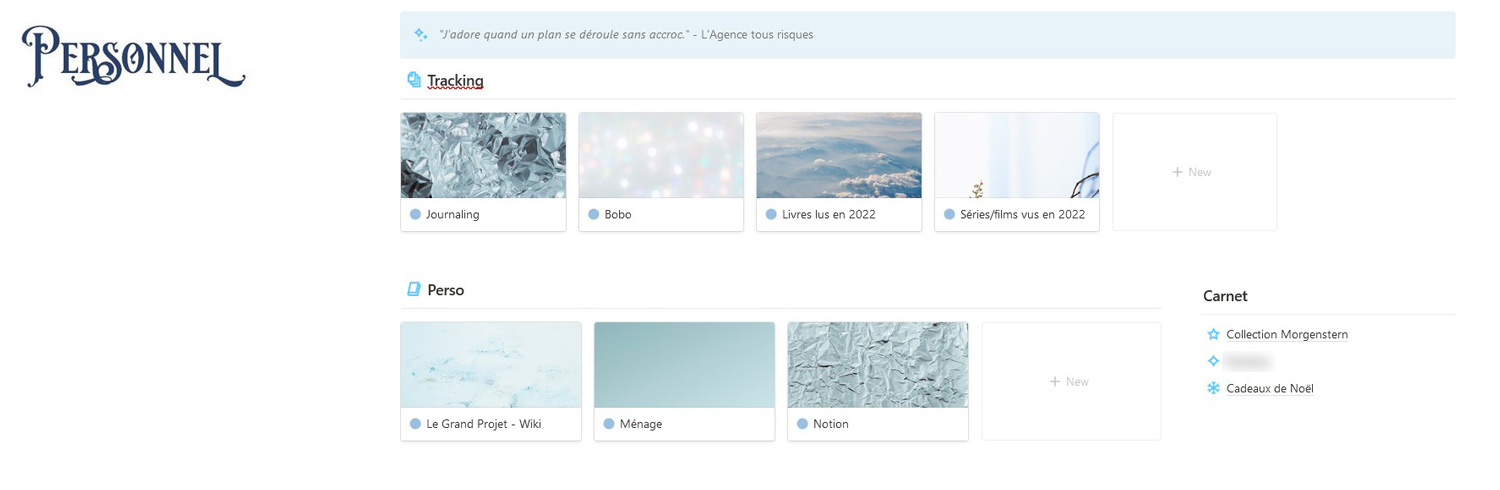
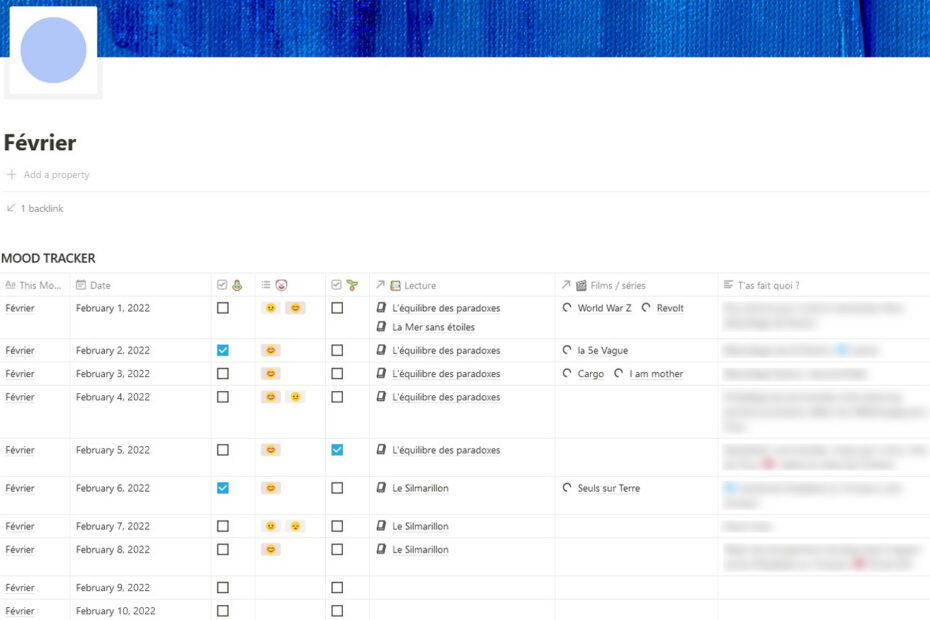
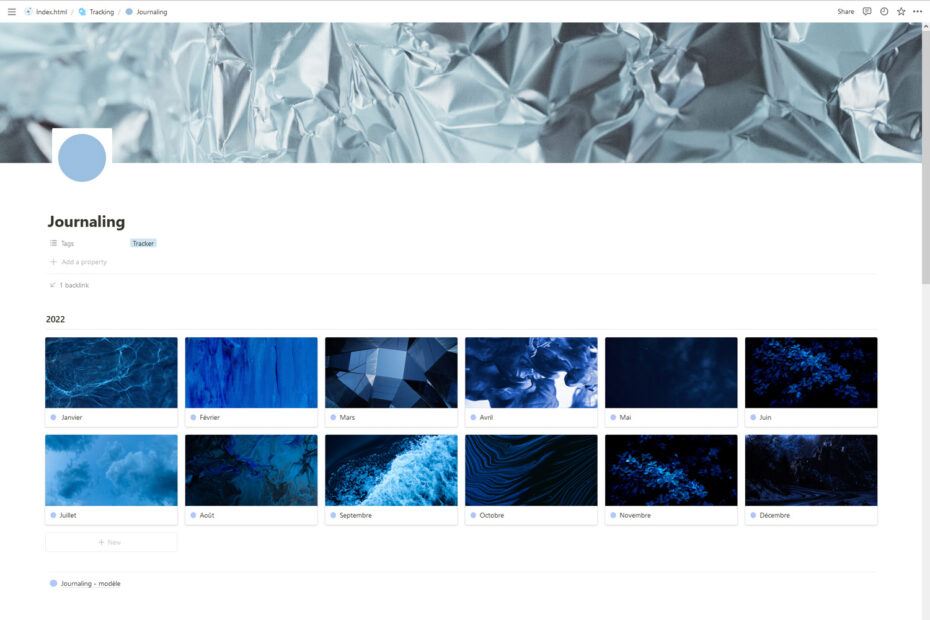
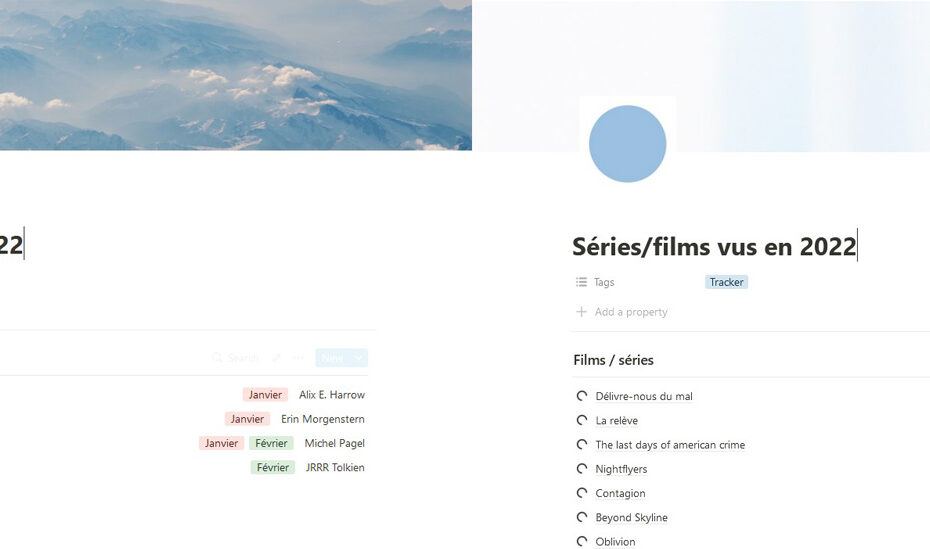
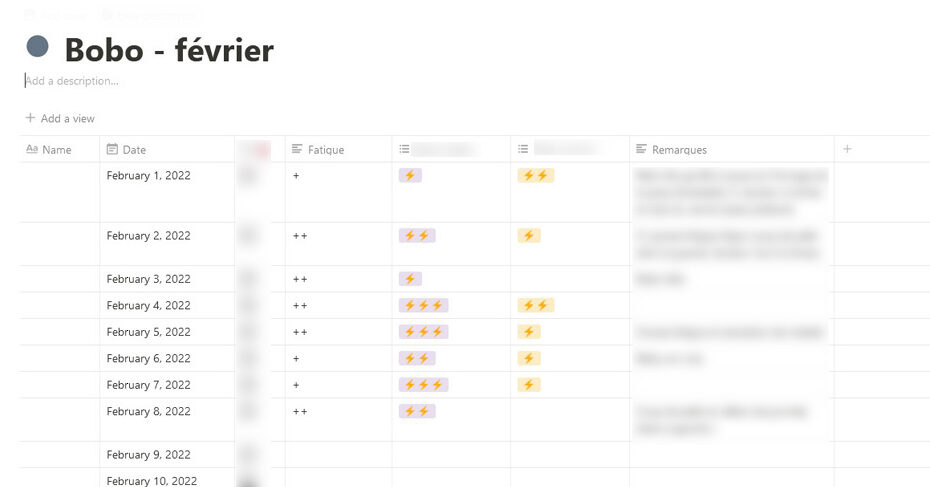
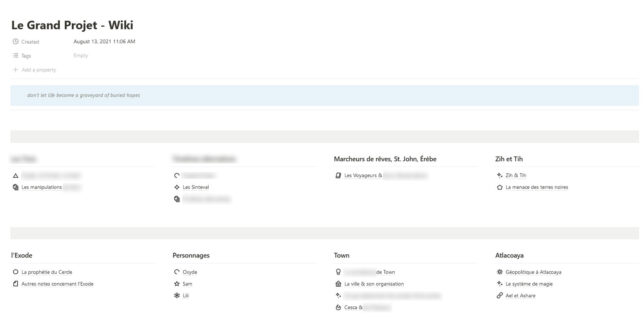
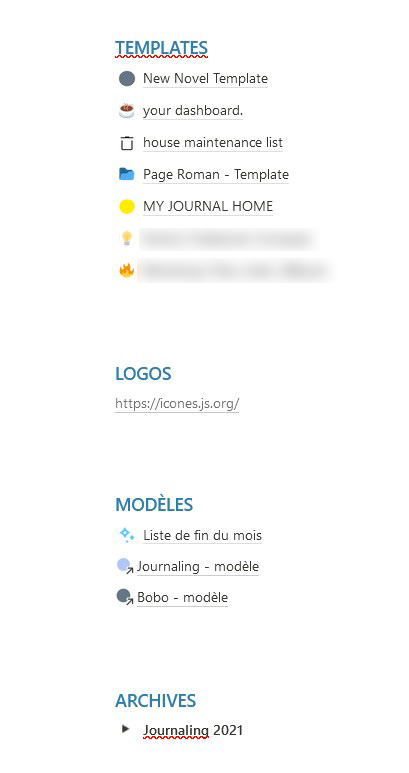
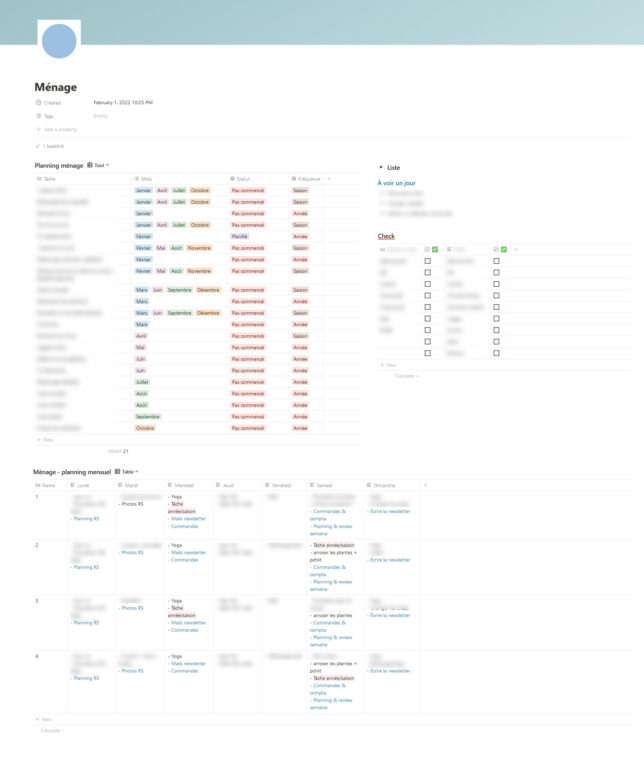
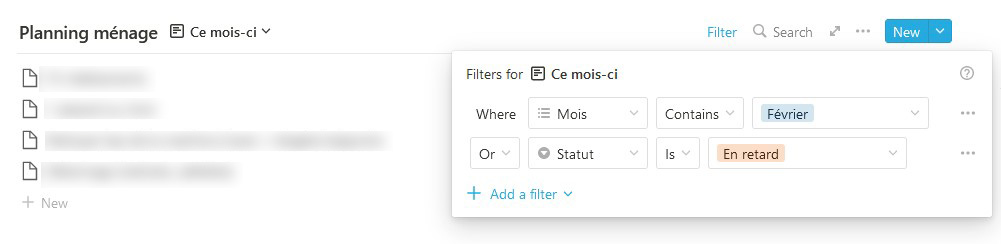
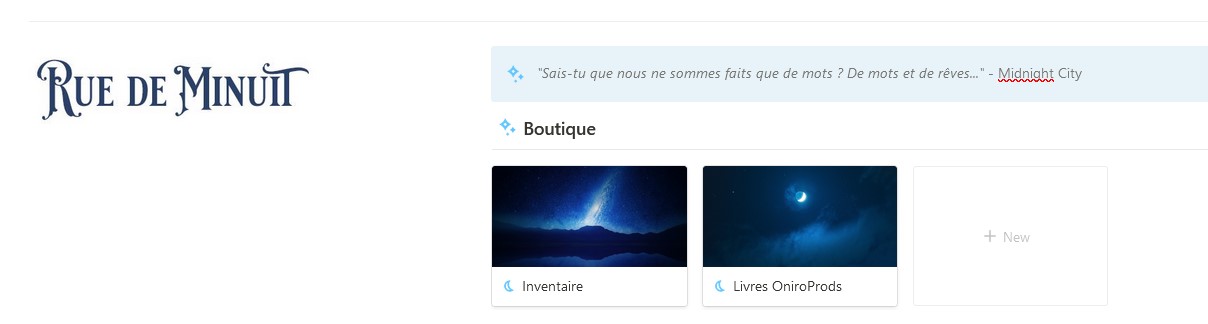
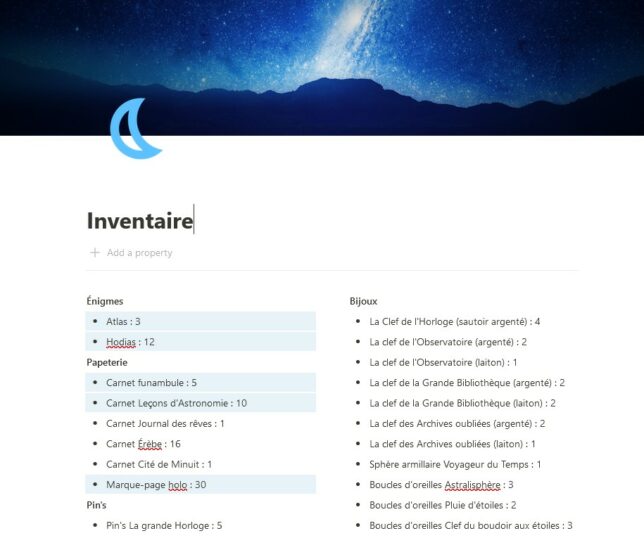
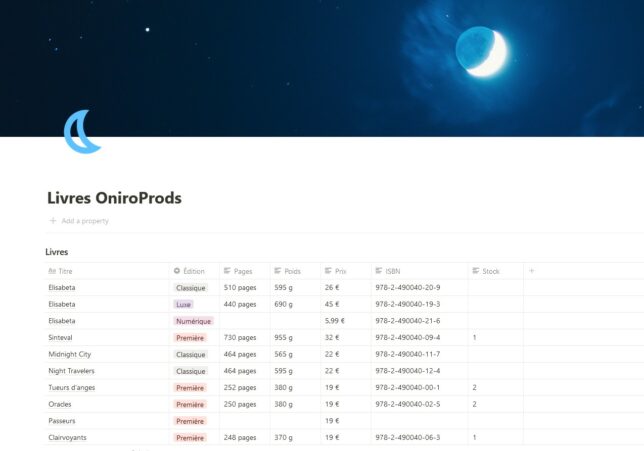
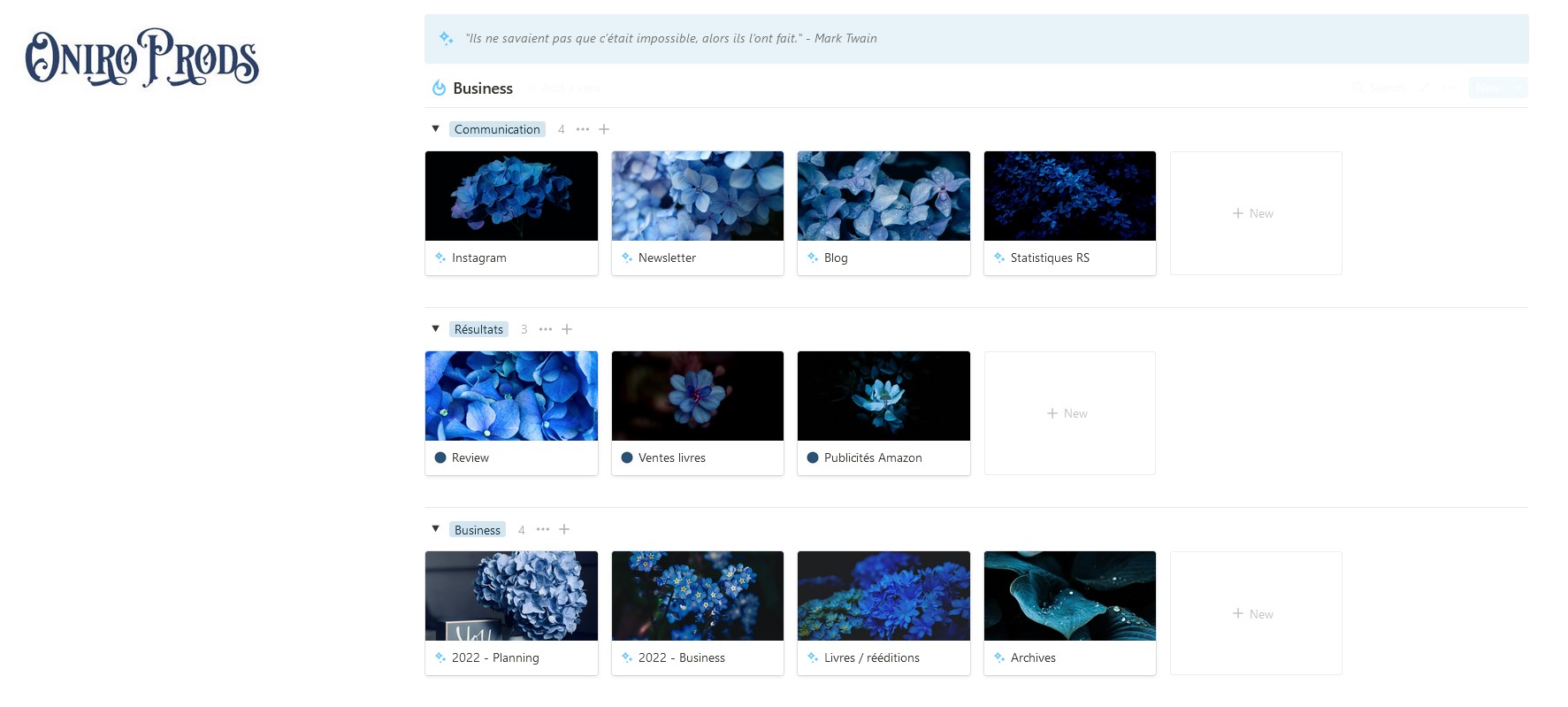
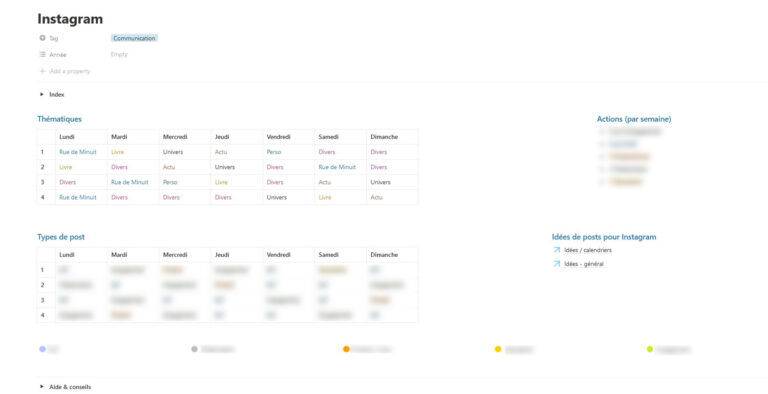
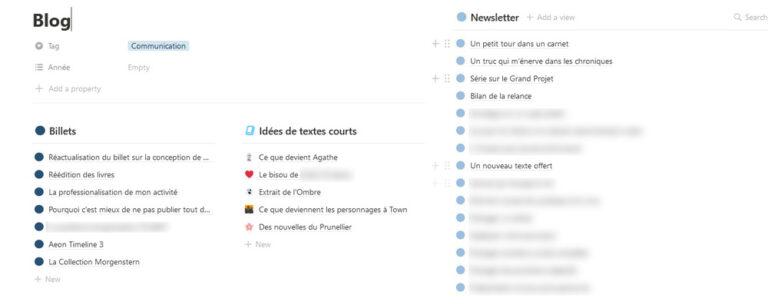
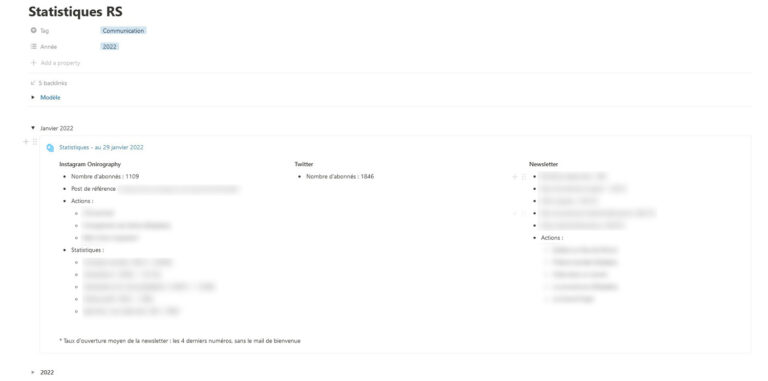
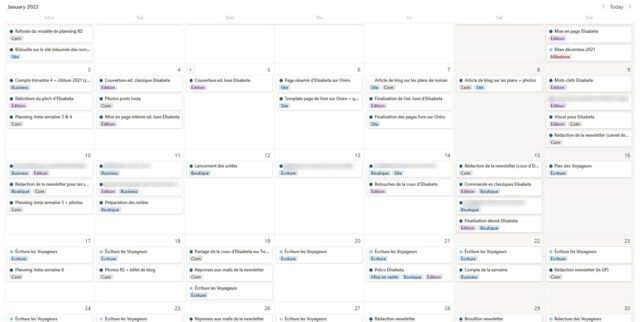
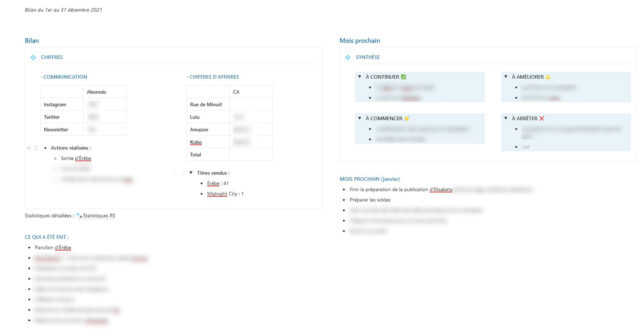
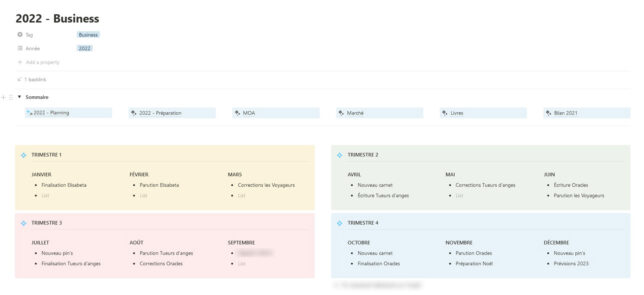
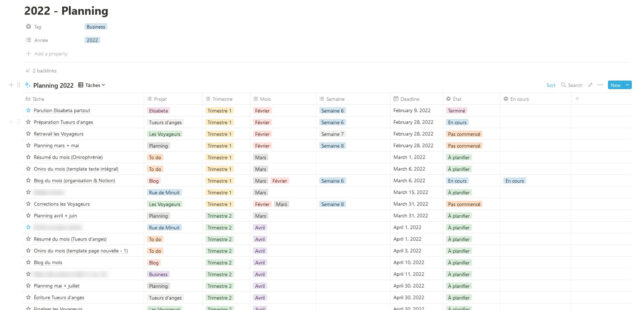
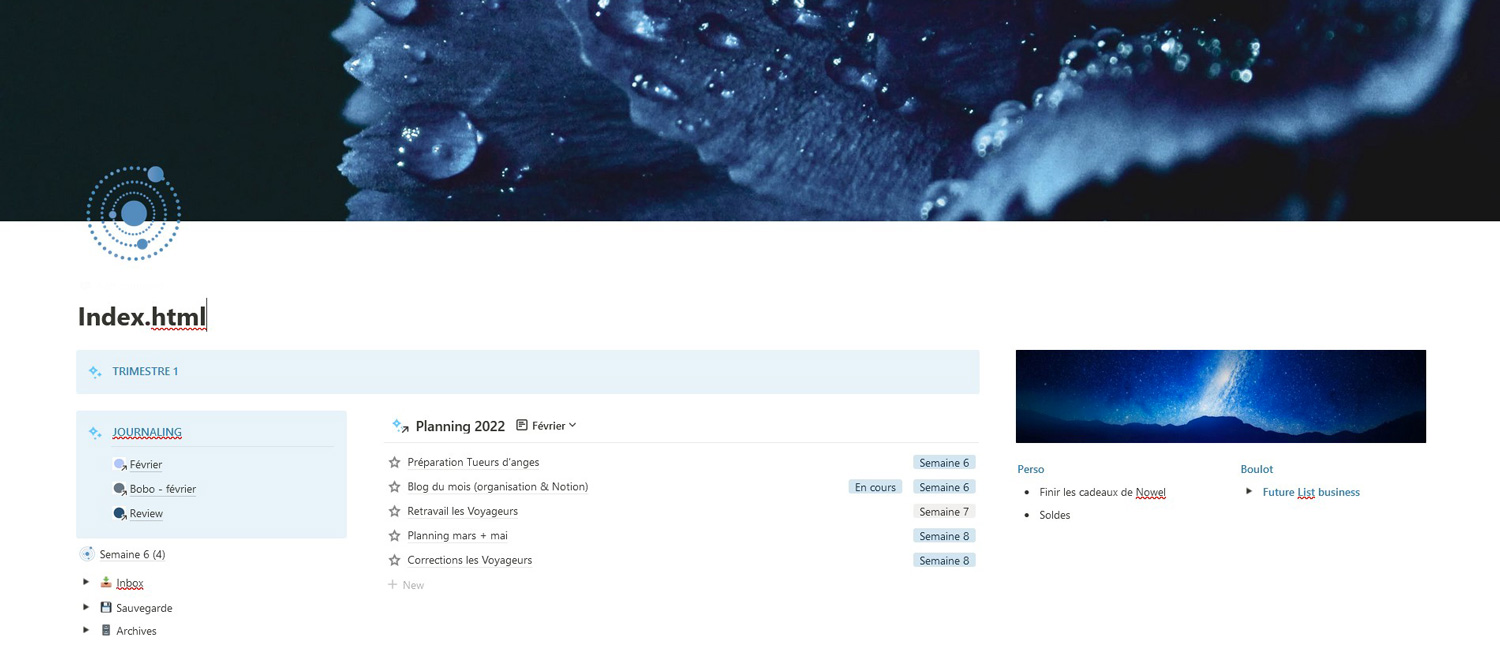
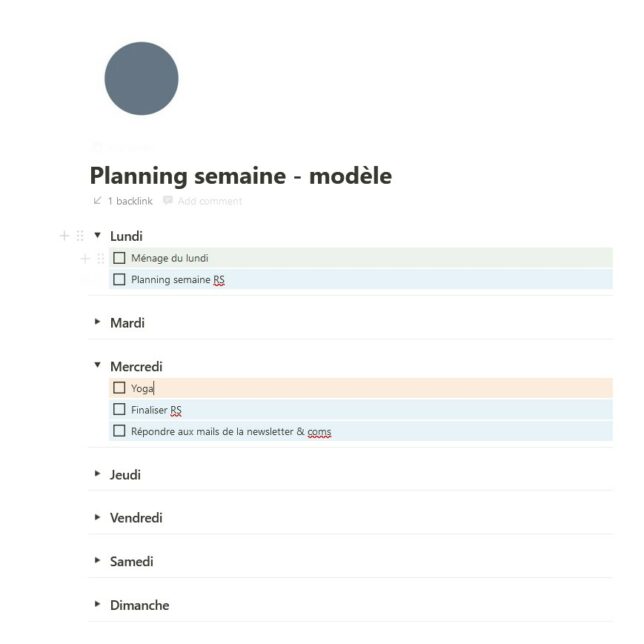
Hey! Tu me fais rêver ! Moi qui suis toujours en train d’essayer de m’organiser (alors que visiblement je le suis assez bien). Comme toi j’ai toujours l’impression de courir après le temps. Mais du coup je vais me noter ce « notion » parce que ça peut me servir à l’avenir. Actuellement je bosse avec un agenda où les tâches sont d’une certaine couleur selon que ce soit « boulot »/ »animation au boulot »/ »perso »/ »collègues » (et oui, vive la fonction publique où on te fait bien comprendre que tu es interchangeable et qu’il faut être au courant des dossiers de tes collègues 🙁 ) Et en plus j’ai un système de fiches bristol mensuelles (en gros comme un bujo qui serait en fiches!) avec les tâches à faire dans le mois et celle dans le long terme. Ce n’est pas encore parfait mais c’est papier (et avec ma mémoire visuelle c’est ce qu’il me faut), ce qui me permet de l’emporter partout en réunion, même quand il n’y a pas d’internet ! Mais j’avoue que notion pour gérer l’ensemble, vie privée/vie pro, ça semble pas mal ! En tout cas merci de ce billet, c’était très intéressant !
L’avantage que tu as c’est que tu as déjà un système qui roule j’ai l’impression, donc si tu le transposes du support papier à un Notion, tu devrais pouvoir t’en sortir ! Après oui, Notion a le désavantage d’être en ligne (je ne sais même pas s’il y a un mode offline, tiens) et si on peut le pimper visuellement, ce n’est pas non plus très permissif. Mais il a ce gros avantage d’être clean et d’être super modulable donc je pense que c’est carrément faisable 🙂
Wow, vraiment ! J’organise beaucoup de choses avec Trello et des tableaux sur Google Sheets mais c’est finalement très limité quand je vois tout ce que tu peux faire avec Notion. J’aime que tout soit regroupé et interconnecté, c’est top. Du coup j’ai en créé un juste après avoir reçu ta newsletter mais je tâtonne énormément. Ce serait le bon moment parce je sors d’une formation qui me pousse à revoir beaucoup de choses pour mon entreprise mais du coup je cours après le temps. Est-ce que tu partagerais certains templates (vierges de données of course) ?